El módulo de temas de Fluyapp Business brinda a los administradores y supervisores la flexibilidad para crear y gestionar subservicios de atención, también conocidos como temas, para los servicios existentes en el sistema.
Estos temas permiten una organización estructurada y eficiente de los diferentes aspectos de atención dentro de cada servicio, lo que mejora significativamente la experiencia de los clientes y el equipo de atención.
El módulo de temas en Fluyapp Business brinda a los administradores y supervisores la flexibilidad para crear y gestionar temas, también conocidos como subservicios de atención o subtemas de atención. Estos temas permiten organizar los servicios existentes en el sistema en subcategorías, lo que facilita la clasificación y optimización de la atención al cliente. Mediante este módulo, los equipos de atención pueden ofrecer un enfoque más especializado y eficiente al abordar las necesidades de los clientes en diversas áreas de servicio.
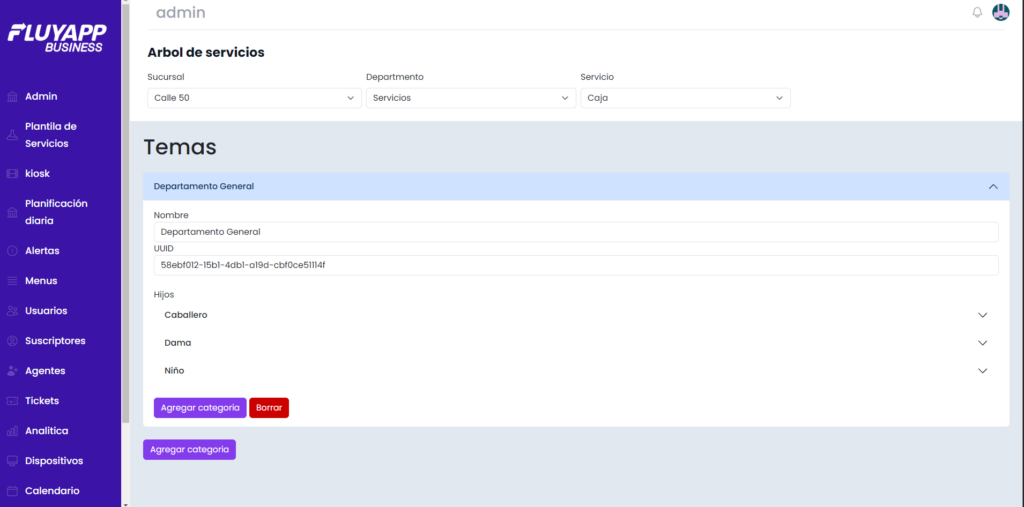
Características y Paso a Paso: Creación de Temas
A continuación, describiremos cómo se pueden crear y configurar estos temas paso a paso.
Paso a paso para crear temas
- 1. Acceso al Módulo de Temas
Para acceder al módulo de temas, los administradores y supervisores deben dirigirse al menú lateral izquierdo y seleccionar la opción «Temas». Al ingresar al módulo, tendrán la posibilidad de crear, editar y gestionar temas para los servicios. - 2. Asignar Temas a Servicios
Para agregar temas a los servicios, el proceso es sencillo y organizado. Los pasos a seguir son los siguientes: - Paso 1: Utilizar el Árbol de Servicios
Dentro del módulo de temas, se utilizará el árbol de servicios para seleccionar la sucursal, el departamento y el servicio al que se desee asignar los temas. Esto permite una clasificación precisa de los temas según la jerarquía de los servicios existentes. - Paso 2: Agregar una Categoría
Una vez seleccionado el servicio objetivo, se debe hacer clic en el botón «Agregar categoría». Al hacerlo, aparecerá un modal que solicitará el nombre del nuevo tema o subservicio de atención que se creará. - Paso 3: Crear el Tema
Se debe ingresar el nombre del tema en el campo proporcionado en el modal y, posteriormente, hacer clic en el botón «Agregar». Con este paso, se habrá creado exitosamente el tema y se habrá asignado al servicio seleccionado. - 3. Organización Jerárquica de Temas
Es importante destacar que los temas pueden organizarse de manera jerárquica. Esto significa que cada tema creado puede tener subtemas asociados, lo que permite una estructura más detallada y segmentada. Así, un tema puede tener múltiples ramas, y cada rama puede a su vez tener subtemas, creando un árbol de temas complejo y útil para la organización de los servicios.
Ejemplo de Organización Jerárquica de Temas
La imagen muestra cómo se vería la configuración de ejemplo
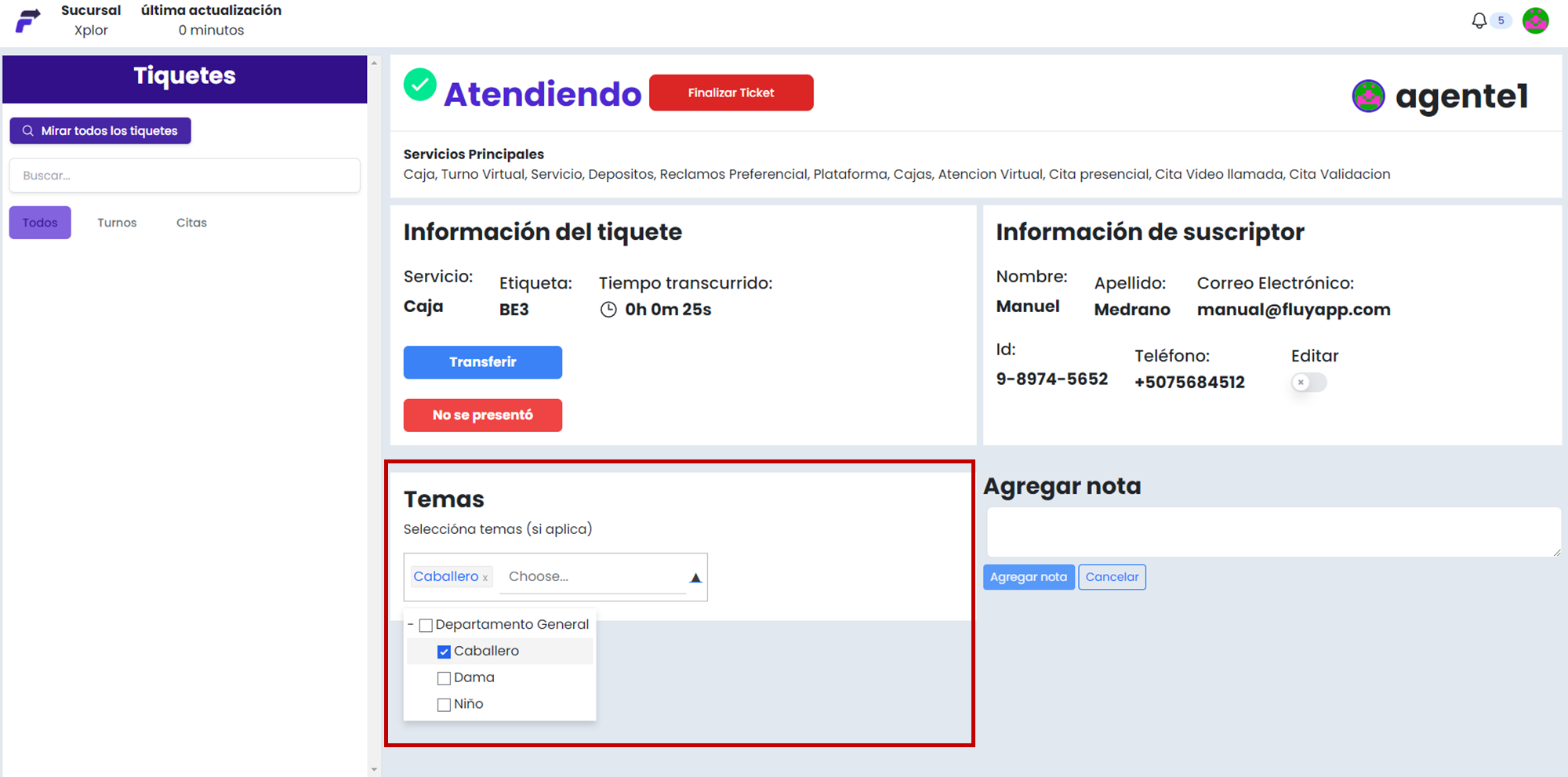
El módulo de temas en Fluyapp Business proporciona una herramienta esencial para la organización y gestión de los servicios, lo que resulta en una atención al cliente más eficiente y personalizada. Con esta funcionalidad, los equipos de atención pueden brindar una experiencia excepcional a los clientes al enfocarse en sus necesidades específicas dentro de cada tema o subservicio de atención.